- Dacă v-ați întrebat cum să deschideți un fișier WPL, acesta poate fi redat pe diferite playere media.
- Instrumentul Adobe este o soluție excelentă dacă nu știți cum să redați fișierul WPL, care este, de asemenea, recomandat pentru amestecarea și editarea audio.
- WPL este o extensie de fișier utilizată pentru playlisturi audio și oricare dintre aplicațiile de mai jos poate deschide astfel de fișiere.
- Dacă fișierul dvs. WPL nu va fi redat în playerul dvs. audio actual, utilizați oricare dintre playerele prezentate în lista noastră.

Formatele de fișiere populare nu mai au nevoie de software specific. Doar descărcați File Viewer Plus 4 și deschideți-le pe toate în același mediu. Documente, suport media, arhive, e-mail, cameră, infografice, coduri sursă și multe altele - toate sunt acceptate de acest instrument. Iată ce face:
- Deschide peste 300 de tipuri de fișiere
- Editați, salvați și convertiți fișiere
- Conversia fișierelor în lot
deschideți toate fișierele
în același mediu
WPL fișiere conține .wpl fişierextensie. Aceste tipuri de fișiere sunt utilizate în mod obișnuit de Windows Media Player Microsoft, care este implicit cerere care le poate deschide.
Cu toate acestea, puteți deschide astfel fișiere folosind alte câtevasoftware care permit utilizatorilor să asculte și să vizualizeze date media.
Pentru a evita orice probleme la deschiderea WPL fișiere, ar trebui să înțelegeți că nu conțin de fapt suporturi media fișiere. În schimb, ele stochează referințe la audio sau video fișiere.
Prin deschiderea unui WPL fişier, veți reda o listă de fișiere audio sau video care pot fi chiar localizate în diferite foldere.
În esență, WPL fişier este un playlist de melodii. Acest lucru înseamnă, de asemenea, că nu ar trebui să modificați videoclipurile și sunetul fișiere conținut în lista de redare WPL. Dacă o faci, cerere jucând fişier nu le va localiza.
Cum deschid fișiere WPL?
1. Adobe Audition

Pentru a deschide aproape toate tipurile de fișiere audio, precum și pentru a edita și adăuga efecte, vă recomandăm să utilizați Adobe Audition.
Este un editor audio profesionist care se integrează perfect cu alte aplicații Creative Cloud, cum ar fi Premiere Pro pentru a face creația de conținut o briză.
Suportând vizualizări Multitrack și Waveform, puteți tăia, inspecta și îmbunătăți cu ușurință piesele audio. În plus, poate ajuta la restabilirea conținutului audio pentru a-l face să sune ca și cum ar fi fost înregistrat într-un studio profesionist.

Adobe Audition
Deschideți și editați fișierele audio WPL ca un profesionist cu software-ul de top din industrie pentru editare audio.
2. ZOOM Player MAX Media Player
- Descărcați cea mai recentă versiune a ZOOM Player MAX Media Player de pe Site-ul Inmatrix.
- Deschideți ZOOM Player MAX Media Player.
- Localizați pictograma dosar în partea de jos centrală a interfeței playerului media și faceți clic pe ea.

- Va apărea o fereastră pop-up unde puteți naviga prin fișierele computerului. Căutați WPL fişier vrei sa joci. După selectare fişier, faceți clic pe Deschidere.
- WPL fişier va începe să se joace.
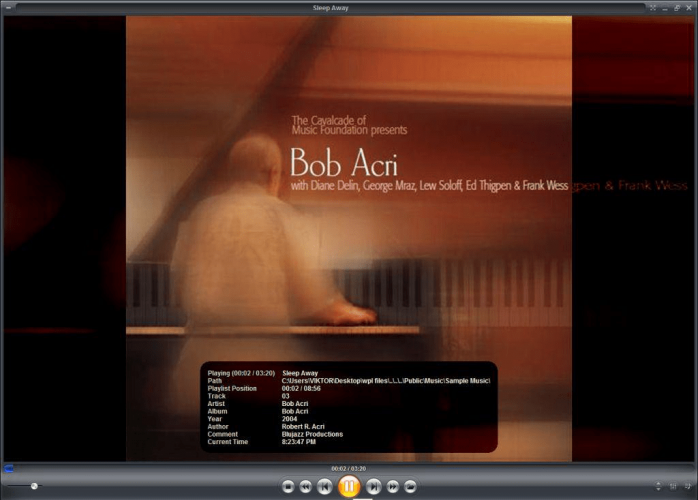
3. Microsoft Windows Media Player
- Deschis Microsoft Windows Media Player.
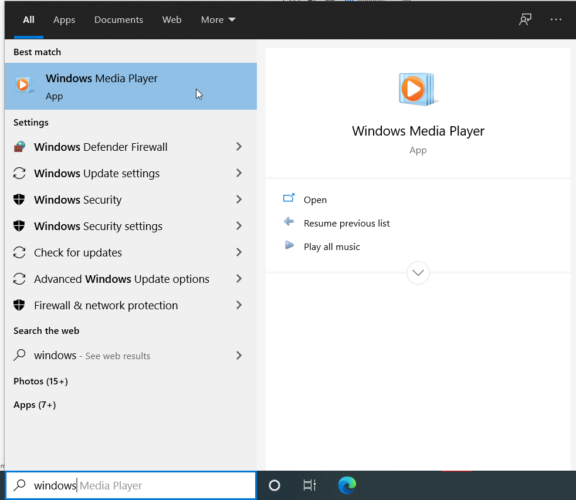
- Selectați Fişier în bara de meniu. În meniul derulant care apare, faceți clic pe Deschis.
- După ce faceți clic Deschis apare o fereastră pop-up în care puteți naviga prin computer fișiere. Căutați prin WPL fişier vrei sa joci. Selectează fişier și faceți clic pe Deschidere.

- WPL fişier va începe să se joace.
4. VLC Media Player
- Descărcați o versiune gratuită a celui mai recent VLC Media Player de pe site-ul VideoLAN.
- Deschis VLC Media Player.
- Selectați Mass-media în bara de meniu. Va apărea un meniu derulant în care puteți face clic apoi Deschis fişier…

- Răsfoiți prin computer fișiere pentru WPL fişier vrei sa joci. Selectează fişier și faceți clic pe Deschis.
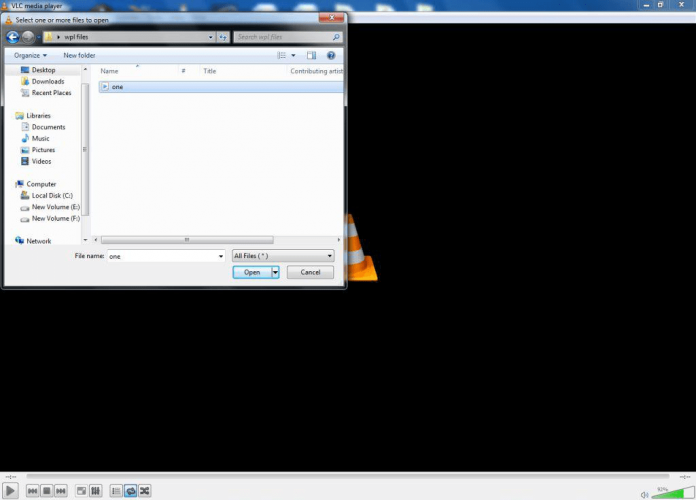
- WPL fişier va începe să se joace.
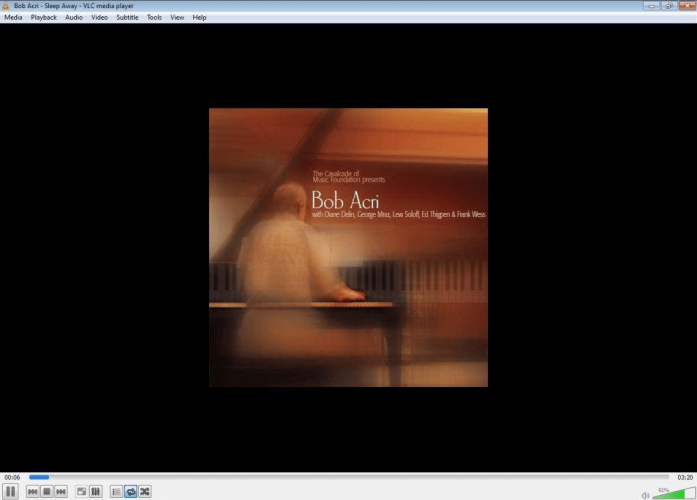
5. AllPlayer Media Player
- Descărcați cea mai recentă versiune a AllPlayer Media Player de pe Site-ul AllPlayer.
- Deschideți AllPlayer Media Player.
- Apasă pe pictograma dosar în colțul din stânga jos al interfeței playerului media și va apărea un meniu.
- Selectați Deschideți fișierul video sau Deschideți sunetul fişier, în funcție de tipul de fișiere sunt în lista de redare a WPL fişier vrei să deschizi.

- Căutați WPL fişier vrei sa joci. Selectați-l și faceți clic Deschis.
- WPL fişier va începe să se joace.
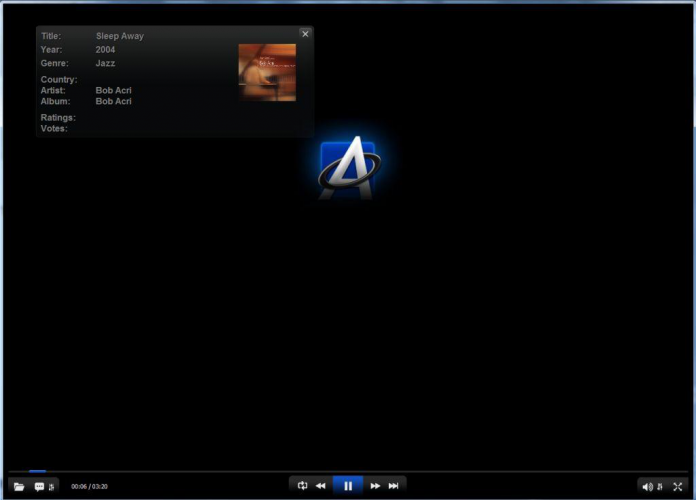
6. Browser Maxthon 5
- Căutați WPL fişier în computer.
- Odată ce găsiți WPL fişier, faceți clic dreapta pe el. Va apărea un meniu derulant.
- Mutați și plasați cursorul pe Deschis cu opțiune. Aici, un alt meniu derulant va apărea lângă primul. Verificați dacă Maxthon opțiunea este disponibilă și faceți clic pe ea.

- În cazul în care, opțiunea Maxthon nu este disponibilă în al doilea meniu derulant, selectați Alegeți programul implicit…
- Va apărea o fereastră pop-up în care puteți naviga și selecta cea corespunzătoare cerere doriți să utilizați; în acest caz, Browser Maxthon.
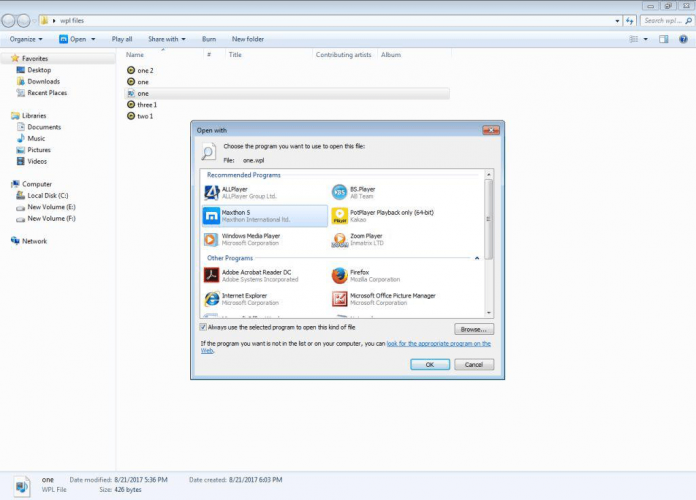
- După ce faceți clic pe opțiunea browserului Maxthon, WPL fişier va începe redarea pe browser.
Da, așa e. Puteți pur și simplu să utilizați browserul cerere pentru a deschide fișiere media.
Desigur, anumite browsere funcționează mai bine decât altele și utilizează de obicei extensii de browser de la anumite playere media, cum ar fi VLC Media Player.
Browserul Maxthon 5 este un astfel de browser multi-talentat pe care îl puteți folosi pentru a deschide WPL fișiere. Du-te la Browser Cloud Maxthon site-ul web și descărcați cea mai recentă versiune de browser.
7. Mozilla Firefox
- Căutați WPL fişier în computer.
- Odată ce găsiți WPL fişier, faceți clic dreapta pe el. Va apărea un meniu derulant. Deplasați și plasați cursorul peste Deschis cu opțiune. Aici, un alt meniu derulant va apărea lângă primul. Verificați dacă opțiunea Firefox este disponibilă și faceți clic pe ea.
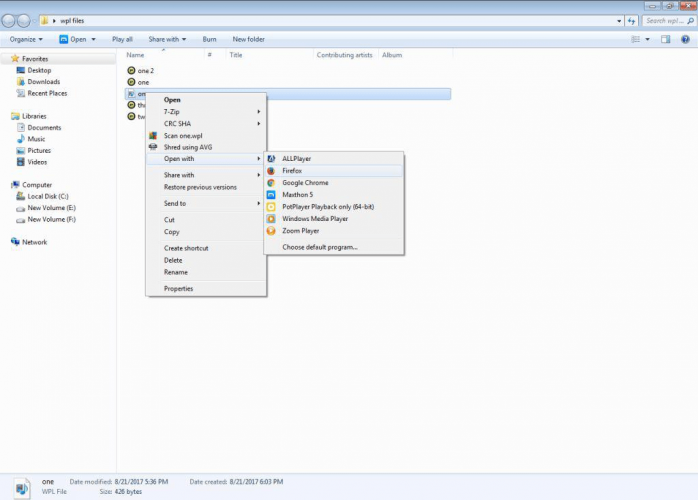
- După ce faceți clic pe opțiunea browserului Firefox, fișierul dvs. WPL va începe să fie redat pe browser.
De asemenea, puteți utiliza Mozilla Firefox pentru a deschide fișiere media fișiere. Utilizează extensii de browser de la playere media specifice, cum ar fi VLC Media Player. Prin urmare, acest browser multi-talentat poate deschide WPL fișiere.
Accesați site-ul web Mozilla Firefox Browser și descărcați cea mai recentă versiune de browser.
8. Convertiți WPL în M3U
- Căutați fișierul WPL în computer.
- Odată ce ați găsit fișierul WPL, faceți clic dreapta pe el. Va apărea un meniu derulant. Deplasați și plasați cursorul peste Deschis cu opțiune. Aici, un alt meniu derulant va apărea lângă primul. Verificați dacă WindowsMedia Player opțiunea este disponibilă și faceți clic pe ea.

- După ce faceți clic pe Windows Media Player opțiunea, WPL fişier va începe redarea pe aplicație. Ca WPL fişier se joacă, faceți clic pe Treceți la bibliotecă pictogramă din colțul din dreapta sus al playerului media.
- Interfața playerului media se va schimba.
- Acum faceți clic pe Fişier din bara de meniu și selectați Salvează acum lista de redare ca ...
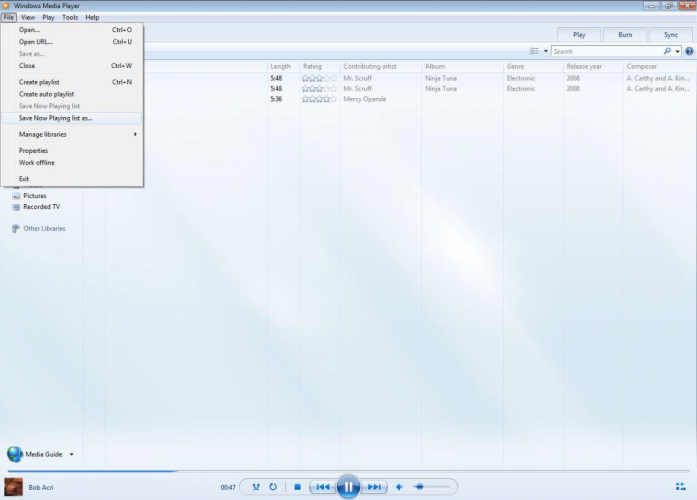
- Va apărea o nouă fereastră cu opțiuni de folder pentru unde puteți salva lista de redare. De asemenea, are o opțiune pentru selectarea formatului în care veți salva lista de redare.
- Puteți schimba numele fișierului cu orice alt nume doriți. Și, de asemenea, selectați Lista de redare M3U (* .m3u) opțiune în Salvați ca tip secțiune. Acum, salvați documentul.
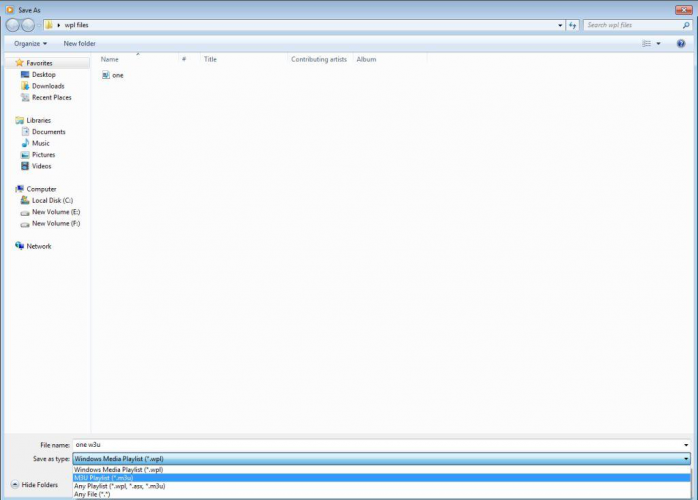
- Apoi puteți deschide fișierul M3U utilizând o gamă mai largă de playere media care nu pot deschide fișiere WPL.
Poți să folosești WindowsMedia Player pentru a vă converti Windows Media Player-generat playlisturi (WPL fișiere) în listele de redare M3U.
Listele de redare M3U pot fi apoi deschise de o gamă mai largă de playere media, chiar și de cei care nu pot deschide WPL fișiere.
Folosind aceste opțiuni utile, nu veți mai avea probleme la deschiderea fișierelor WPL.
Vă rugăm să ne scrieți într-un comentariu de mai jos care soluție a funcționat cel mai bine pentru dvs. sau dacă aveți sugestii sau soluții diferite pe care ar trebui să le adăugăm la acest ghid.
întrebări frecvente
WPL este un format de proprietate Microsoft pentru a stoca informații despre playlist. Pentru a deschide fișierul, urmați soluțiile furnizate în ghid cuprinzător despre cum să deschideți fișiere WPL.
Credeți sau nu, există aplicații care pot deschide mai multe tipuri de fișiere, de la imagini la fișiere WPL. Aruncați o privire la lista noastră, inclusiv cel mai bun software pentru a deschide toate tipurile de fișiere și alege-o pe cea de care ai nevoie.
Aveți nevoie de software special pentru a vă ajuta să deschideți aceste tipuri de fișiere. Verificați-ne ghid, inclusiv soluții software pentru a deschide extensii de fișiere necunoscute.
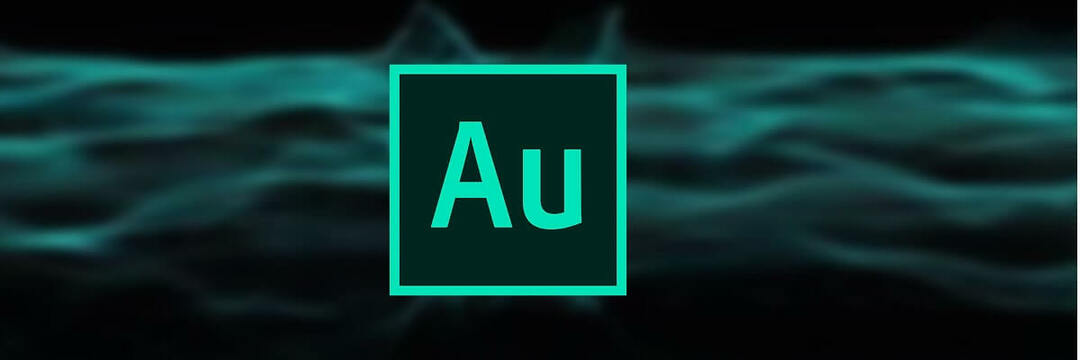
![6 cele mai bune programe vocoder pentru Windows și Mac [foarte bine]](/f/bda885451f1b0307040bf75561d2b712.jpg?width=300&height=460)
